- Wanneer je windows 10 update-assistent loopt vast op 99, er was een probleem tijdens het laatste deel van de installatie.
- Om dit probleem gemakkelijk op te lossen, moet u ervoor zorgen dat u de Windows-beveiliging uitschakelt door de onderstaande stappen te volgen.
- Volg onze handige truc om de aansluiting van je randapparatuur te controleren.
- Uw internetverbinding kan er ook voor zorgen dat de Windows-update vastloopt op 99.

- Download Restoro PC Reparatie Tool die wordt geleverd met gepatenteerde technologieën (patent beschikbaar) hier).
- Klik Start scan om Windows-problemen te vinden die pc-problemen kunnen veroorzaken.
- Klik Repareer alles om problemen op te lossen die de beveiliging en prestaties van uw computer beïnvloeden
- Restoro is gedownload door 0 lezers deze maand.
Bezorgd dat Windows 10 Update Assistent blijft hangen op 99%? Blijkbaar werkt de installatie-downloadprocedure zoals bedoeld, maar de problemen doen zich voor in het uiteindelijke installatiesegment.
Soms is een flinke dosis geduld alles wat je nodig hebt. Zoals aangegeven door Microsoft-technici, is dit geen fout. Kortom, als er een upgradefout bij de hand is, wordt u hier tijdig om gevraagd. Daarom, als uw Windows Update-assistent vastzit op 99%, kunt u wachten en er een beetje vertrouwen in hebben voordat u iets doet.
Aangezien dit voorval niet wordt gevolgd door enige vorm van foutmelding, kunnen we het erover eens zijn dat u alleen maar hoeft te wachten en Windows Upgrade Assistant de installatie voltooit.
Aan de andere kant, bepaalde Windows 10 gebruikers meldden dat het 99% installatieprobleem tot 24 uur duurde, wat op zijn zachtst gezegd belachelijk is. Met dat in gedachten raden we je aan om maximaal 20 minuten te wachten.
Als de Assistent nog steeds vastzit op 99%, is het tijd om actie te ondernemen. Voor dat doel hebben we een lijst met mogelijke oplossingen opgesteld om u te helpen dit probleem op te lossen.
Snelle tip:
Restoro is software die uw pc beveiligt en repareert. U kunt restoro gebruiken om uw computer te optimaliseren, verbeteren en schoon te maken van kwaadaardige en schadelijke software.
U kunt het ook gebruiken om uw besturingssysteem te repareren en eventuele beschadigde of ontbrekende Windows-bestanden te herstellen die anders de prestaties zouden belemmeren.

Resto
Krijg uw besturingssysteem weer op de been door beschadigde bestanden te repareren en het te beschermen tegen schadelijke bestanden met Restoro.
Hoe repareer ik de Windows 10 Update Assistant die vastzit op 99%?
1. Antivirus van derden tijdelijk uitschakelen

Hoewel Windows Defender is geweldig qua bescherming, sommige mensen zijn meer dol op antivirusoplossingen van derden. Dat is om verschillende redenen een redelijke keuze.
Maar aan de andere kant, derde partij anti-malware oplossingen af en toe de neiging om opschudding te veroorzaken binnen het systeem. Sommigen van hen kunnen zelfs het upgradeproces blokkeren.
Begrijp ons nu niet verkeerd, we raden u niet aan om een oplossing van derden te dumpen ten gunste van Windows Defender. U kunt de realtimebeveiliging echter gedurende een beperkte periode uitschakelen, totdat de upgrade wordt geïnstalleerd, of zelfs verwijderen.
⇒ Koop Bullguard Antivirus hier
Wilt u van software af? Lees ons artikel over de beste uninstaller-programma's.
2. Koppel randapparatuur los

Het feit dat Windows Update in Windows 10 stuurprogramma's dekt, kan ook de oorzaak van het probleem zijn. Te veel verouderde randapparatuur kan zeker voor onrust zorgen in het upgradeproces.
Voer een systeemscan uit om mogelijke fouten te ontdekken

Download herstel
PC-reparatietool

Klik Start scan om Windows-problemen te vinden.

Klik Repareer alles om problemen met gepatenteerde technologieën op te lossen.
Voer een pc-scan uit met Restoro Repair Tool om fouten te vinden die beveiligingsproblemen en vertragingen veroorzaken. Nadat de scan is voltooid, vervangt het reparatieproces beschadigde bestanden door nieuwe Windows-bestanden en -componenten.
Dus, om het te proberen, zorg ervoor dat u alle randapparatuur loskoppelt van de USB-poorten. Bovendien, als u de USB-C SD-kaartlezer of een ander soortgelijk apparaat, koppel deze dan ook los.
Dit omvat natuurlijk niet de muis en toetsenbord. Zodra de procedure is voltooid, kunt u alle apparaten aansluiten en later de stuurprogramma's afhandelen. Deze mag je dan gebruiken handige gids om stuurprogramma's bij te werken als een professional.
Als het probleem aanhoudt en de upgrade vastloopt, probeer het dan nog een keer, maar deze keer zonder de randapparatuur. Als het zich nog steeds misdraagt, gaat u verder met het oplossen van problemen.
3. Verbinding tijdelijk uitschakelen
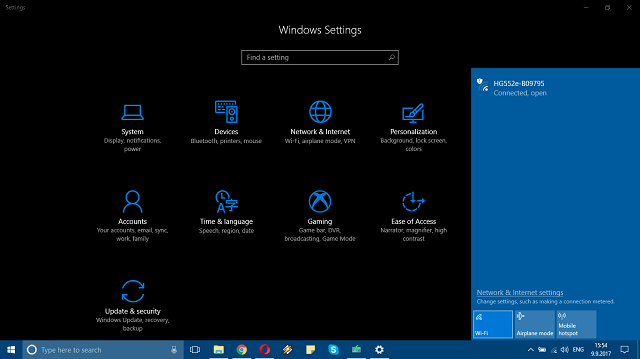
Sommige gebruikers hebben dit probleem kunnen oplossen door de verbinding uit te schakelen. Om de een of andere vreemde reden heeft de stabiele verbinding een negatief effect op het upgradeproces.
U kunt dus proberen de stekker van uw Ethernet kabel, wifi uitschakelen en dan moet je op zoek naar wijzigingen. Ze moeten onmiddellijk zichtbaar zijn nadat de verbinding is uitgeschakeld.
Als dat niet het geval is, kunt u de upgradeprocedure opnieuw starten en, direct nadat de download is voltooid, de verbinding weer verbreken. Toch werkt dit misschien niet voor iedereen.
4. Start de Windows Update-service opnieuw
- In de Windows-zoekbalk, typ Diensten, en open Diensten.
- Scroll naar beneden tot je bij de Windows Update-service.
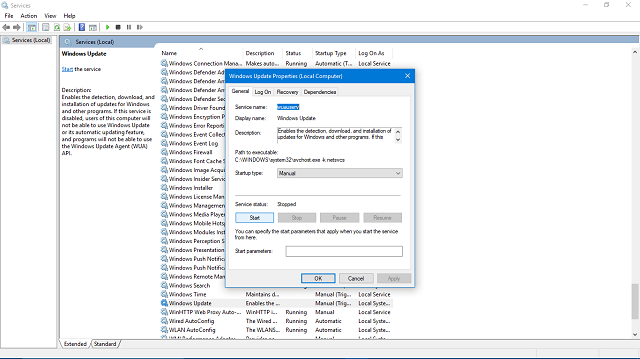
- Klik met de rechtermuisknop en druk op Hou open herhaal de actie, maar klik op Begin in plaats daarvan.
- Dat zou de stal moeten oplossen en het installatieproces zou moeten doorgaan.
Een andere geldige stap voor het oplossen van problemen is het opnieuw opstarten van de Windows Update-service. Dit omvat alle update-gerelateerde processen, inclusief de Windows Upgrade Assistant.
Af en toe kan deze service stoppen met werken zonder duidelijke reden en dit zal bijgevolg voorkomen dat de upgrade-bewerking wordt voltooid.
5. Voer een schone systeemherinstallatie uit
- Downloaden Hulpmiddel voor het maken van media van deze koppeling.
- Plug de. in compatibele USB-flashdrive.
- Rennen Hulpmiddel voor het maken van media en accepteer de Licentievoorwaarden.
- Selecteer Maak installatiemedia (USB-flashstation, dvd of ISO-bestand) voor een andere pc.

- Kies de gewenste taal, architectuur en editie, dan klikken De volgende.

- Kies de USB stick optie en klik op De volgende.

- Media Creation Tool downloadt de installatie en kopieert de installatiebestanden naar de USB-stick.
- U kunt nu uw pc opnieuw opstarten.
- Druk in het eerste opstartscherm op F10, F11, of F12 om toegang te krijgen tot de Opstart menu. Het verschilt afhankelijk van uw moederbord.
- Kiezen USB-flashstation als primair opstartapparaat en de Windows 10 instellen moet onmiddellijk beginnen.
- Volg de instructies en je zou goed moeten zijn om te gaan.
Ten slotte, als u uw systeem herhaaldelijk niet kunt upgraden, ligt het laatste redmiddel in de schone herinstallatie. Eeuwen geleden was de herinstallatie een langdurige en gecompliceerde procedure, maar dat is niet het geval in Windows 10.
Naast de opstartbare media, zoals USB of DVD, zijn alleen de Hulpmiddel voor het maken van media om het te laten werken. U hebt een USB-flashstation met minimaal 4 GB vrije ruimte nodig om een opstartbare installatieschijf te maken.
Voordat we beginnen, is het natuurlijk van het grootste belang om een back-up van uw gegevens op de secundaire partitie of naar een externe schijf te maken, omdat u de systeempartitie schoonveegt.
Maak daarnaast een back-up van uw licentiesleutel omdat u deze later misschien nodig heeft. U kunt enkele van de beste softwaretools voor lokale gegevensback-up van het moment in dat opzicht.
Problemen met hardlopen Hulpmiddel voor het maken van media? Los ze op met behulp van deze complete gids.
Dat zou het moeten doen. Als je vragen hebt over dit probleem met de Windows 10 Upgrade Assistant, plaats ze dan in de opmerkingen hieronder.
 Nog steeds problemen?Repareer ze met deze tool:
Nog steeds problemen?Repareer ze met deze tool:
- Download deze pc-reparatietool goed beoordeeld op TrustPilot.com (download begint op deze pagina).
- Klik Start scan om Windows-problemen te vinden die pc-problemen kunnen veroorzaken.
- Klik Repareer alles om problemen met gepatenteerde technologieën op te lossen (Exclusieve korting voor onze lezers).
Restoro is gedownload door 0 lezers deze maand.
Veel Gestelde Vragen
Meestal loopt uw update-assistent vast op 99% tijdens het laatste segment van de installatie. Kijk eens bij onze grondig artikel gewijd aan het oplossen van uw probleem.
Het bijwerken van Windows duurt meestal ongeveer 20 minuten. Het is veel sneller als je een SSD hebt. Bekijk onze gedetailleerde gids gewijd aan het kopen van de beste SSD op de markt.
Gelukkig kun je Windows-updates eenvoudig stoppen of uitstellen. We hebben een geweldige artikel gewijd aan het eenvoudig uitschakelen van automatische Windows-updates.


